UE4蓝图节点整理Word文档格式.docx
《UE4蓝图节点整理Word文档格式.docx》由会员分享,可在线阅读,更多相关《UE4蓝图节点整理Word文档格式.docx(9页珍藏版)》请在冰豆网上搜索。
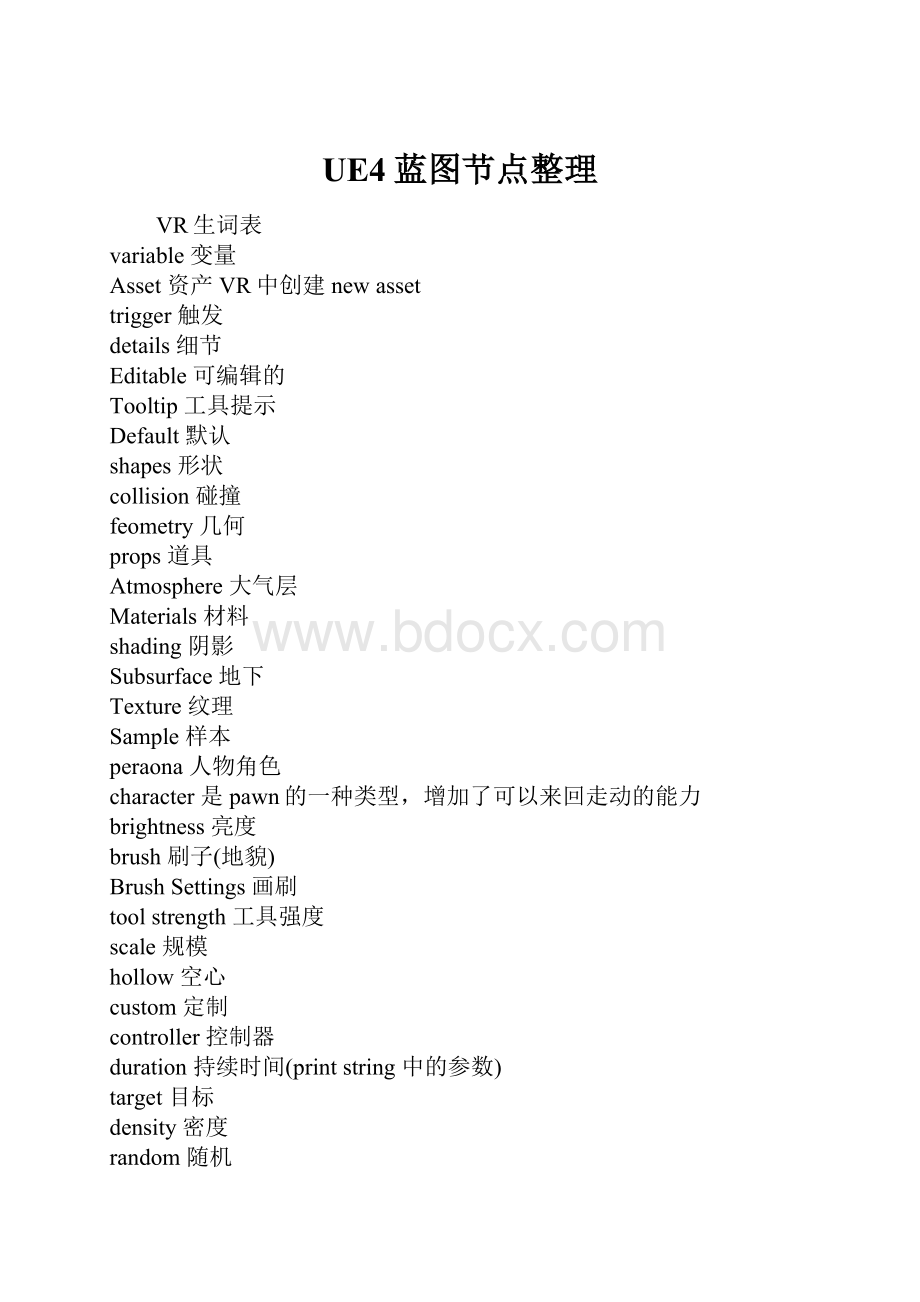
scale规模
hollow空心
custom定制
controller控制器
duration持续时间(printstring中的参数)
target目标
density密度
random随机
rotation旋转
Damage伤害
TotalDamage总伤害
hidden隐藏(visibility能见度的参数)
组件:
PawnSensing角色的传感(AI)
radialforceactor径向力
节点:
randomintegerinrange随机获取一个整数
SpawnActorfromClass添加一个actor
delay延迟
launchcharacter发射角色
RandomStreams随机流
setRandomStreamsseed置随机数种子
location位置(x,y,x)
rotation旋转(p,y,r)
transform转变(上面两者的总和)
texturesample基本材质
vectorParameter基本颜色
add材质颜色相加
Subtract材质颜色相减
Multiply乘
layerblend层混合(合成一张基本颜色)
multiply层计算
创建控件事件beginplay创建开始菜单
addtoviewport添加到视口常用将常见的HUD添加到游戏视口
RemovefromParent从视口中删除
SpawnActorfromClass(从类中生成Actor)
常量按住1左键
数组按住3左键
贴图按住T左键
reverse反向
setvisibility设置可见度用来隐藏设置面板
ExecuteConsoleCommand执行控制台命令填入参数“r.setResXxY”修改分辨率
ExecuteConsoleCommand执行控制台命令填入参数“HighResShot3840x2160”截图
SpawnEmitteratLocation从指定位置播放粒子系统
SpawnDecalatLocation从指定位置添加贴画
DestroyActor(销毁Actor)
OpenLevel跳转关卡
createsavegameobject创建保存游戏对象
savegametoslot将游戏保存到插槽
LoadGamefromShot从插槽加载游戏
LoadStreamLevel加载流关卡
UnloadStreamLevel删除流关卡
playanimation播放动画
序列(sequ)同时执行
getRandomPointInNavigableRadius随机获取一个坐标
customevent添加自定义事件
DestroyActor制定Actor从游戏世界中消失
AttachToComponent武器绑定手臂蓝图节点
makevector制作矢量
addtorque增加扭曲
addcontrolleryawinput屏幕视口左右偏移
addcontrollerpitchinput屏幕视口上下偏移
addMovementInput添加运动输入
getforwardvector得到向前向量
SetGamePaused游戏暂停
SetTickablewhenPaused不受游戏暂停控制
ProgressBar进度条
SetPercent设置进度条的值
Slider滑块
WidgeSwitcher选项卡
GetAllActorsOfClass通过类获取场景中的物体
SetMaterial设置材质
SetActorScale3D设置actor大小
Enableinput设置接收控制器输入(先获取控制器)
DoesImplementIntergace判断是否继承类接口
getnumoftrackingsensors获取头盔的位置和传感
GetPlayerCameraManager获得玩家视口信息
SetPlayRate设置时间轴的速率
MakeLiteralString制作文字字符串
GetSubstring得到子串
actor:
blockingvolume玻璃墙
SpringArm弹簧臂
Scene场景组件,可以附加其他组件,如3dUI
UE4蓝图book知识点
GetDate读取节点
EndPlay结束游戏事件
MakeLiteralString制作字符串
MakeLiteralint制作数字
数学表达式右键底部数学表达式
SetArrayElem修改数组中指定元素的值
RemoveIndex删除数组制定元素
Append链接字符串
AddActorLocalRotation改变物体的旋转
AddActorLocalOffset改变物体的位置
AddActorLocalTransform改变的物体方向或移动
AddActorWorldRotation物体相对于世界坐标旋转
AddActorWorldOffset物体相对于世界坐标移动
AddActorworldTransform物体沿着世界坐标方向或角度移动
GetPlayerController获取控制器
IsInputKeyDown检查按键
AddForce为物体施加力
ShowMouseCursor设置鼠标
GetActorForwardVector获取玩家正前方
AddControllerPitchInput摄像机沿Y轴旋转
AddControllerYawInput摄像机沿Z轴旋转
AddControllerRollInput摄像机沿X轴旋转
save
CreateSaveGameObject创建保存游戏节点
SaveGametoSlot保存游戏到插槽
LoadGameFromSlot读取游戏插槽
组件
FloatingPawnMovementactor移动组件
常用的节点
中文解释
操作
作用
右键单击+拖拽
移动视口可以看到图表的全貌
鼠标滚轮
缩放图表的大小
右键单击
调出相关联的上下文菜单
单击节点
选择了单击的节点
在空白区域单击+拖拽
选中拖拽构成的矩形区域中的所有元素(节点、线等等)
Ctrl+在空白区域单击+拖拽
去掉拖拽构成的矩形区域中的所有元素的选中状态
Shift+在空白区域单击+拖拽
添加拖拽构成的矩形区域中的所有元素到已选择的所有元素中
单击+拖拽节点
将节点移动
单击+从一个引脚到另一个引脚拖拽
将两个引脚连接在一起
Ctrl+单击+从一个引脚到另一个引脚拖拽
将连线从原始引脚移动到目标引脚
单击+拖拽一个引脚移动到空白的位置
调出相关联节点的上下文菜单,连接引脚到新创建的节点上
Alt+单击引脚
移除该引脚上所有连线
[UE4教程]UE4蓝图总结(入门)
这篇总结一下蓝图的基本使用,有的内容没有配图,所以需要自己去操作一下。
变量
和代码中的变量是一样的,蓝图也有变量,共有私有的区分,可编辑不可编辑(常量),变量类型,变量与变量之间的类型转换,引用类型,静态的变量,容器。
定义新变量
方法1:
在左侧的变量列表上点击增加变量按钮
方法2:
在蓝图操作界面中,在某个变量的引脚处右键,在弹出的菜单中点击提升为变量。
变量类型
可以选择的变量类型有:
常用类型
int
float
boolean
string
text
字节(0-255)
vector(xyz)
rotator(旋转)
transform(位移+旋转+缩放)
结构体
类
枚举类型
接口
普通类型转换
如果2个变量之间可以进行转换,那么就直接把2种类型的变量引脚相接,中间会自动产生一个转换节点。
结构体变量类型的break和make
在蓝图编辑器界面中。
从一个变量类型的引脚拖出选择菜单,搜索break方法或make方法,通过这2个方法,可以对结构体变量内的基本类型或结构体类型,进行拆分或组合,从而达到类型转换的效果。
引用和类
如果在世界中存在这个类的实例,并且想用这个实例,就用引用类型。
如果在世界中不存在这个类的实例,就用类类型。
当然简单可以这么理解,具体看实际需要。
如果要使用自定义枚举类型,需要在内容编辑器中,提前建立一个枚举类型的文件,然后才能在蓝图类中选择到自定义类型。
变量的get和set
对于基本类型和结构体类型的get和set用法上,可以简单的理解为,get就是获取变量的值,set就是设置变量的值。
对于类类型或引用类型来说,可能就比较复杂了:
get引用可以理解为得到一个实例化对象,get类类型可以理解为得到了这个类型的结构,如果在这个类本身的蓝图中使用类类型,则相当于用了代码中的this关键字。
set引用相当于替换对象,set类类型,还没试过。
set类类型里面的属性,比如一个任务的材质(材质也是一个类),需要先get类类型,然后getmetarial,然后createdynamicmetarialinterface,set新变量,变量类型为材质类,用新的材质替换旧的材质,而不是直接修改材质。
容器
在变量类型的旁边有个网格小按钮,点击开启后,这个就是对应类型的数组变量了。
流程控制foreach和for
这2个循环的在蓝图中是怎么体现的呢?
入参引脚部分是数组变量,跳出条件,或循环开始/结束值。
出参引脚部分是元素,元素index,循环体引脚,完成循环引脚。
方法名:
ForEachLoop
ForEachLoopWithBreak
ForLoop
ForLoopWithBreak
注意如果要用到break,可以在break引脚前加一个自定义事件,在循环体中调用自定义事件,这样逻辑比较清晰。
当然了,也可以在循环体中直接一根白线连到break引脚。
while循环
方法名是WhileLoop,当条件成立时循环,当条件不成立时跳出。
自定义流程控制
用户可以自定义流程,比如在while循环的每次执行中添加一个延迟,并变成一个方法,但这种修改引擎内部流程控制的行为,是有风险的。
操作步骤:
在内容浏览器的右下角,勾选,显示引擎内容
在引擎内容中,搜索,StandardMacros
仿照while循环写一个自己的循环,注意添加分类
保存后,在自己的蓝图中调用
接口和事件
蓝图类可以继承其他蓝图类或C++写好的类,同样可以继承蓝图接口,而且是多继承哦,这就可以通过定义蓝图接口,规范子类方法的定义。
事件就是一个用来触发的入口,比如单击事件,开始事件,时钟事件
蓝图接口
步骤:
在内容编辑器中,新建蓝图接口
定义方法名,入参出参,所属目录类型
在新建的蓝图类中,点击类设置,选择继承某个接口,
在蓝图中实现接口中的类,这时,接口方法会变成事件的形式存在于新的蓝图类中
事件
引擎中有很多已经写好的事件,直接用就行了。
用户可以自定义事件,供别的蓝图类调用。
添加自定义事件的操作步骤:
右键呼出目录
搜索custom
事件调度器
通过事件调度器可以进行蓝图与蓝图之间的通信,它可以把一个事件的名字改变成另一个名字。
在我测试的时候好像这个通信必须写在关卡蓝图中。
关于构建脚本
这个脚本是默认被创建出来的。
什么时候会执行里面的逻辑呢?
在每次对象被改变的时候都执行一次,对象被改变包括,被生成,位移,缩放,被修改属性这种操作。
关于事件列表
事件列表中描述了这个对象有哪些事件,常见的事件有beginPlay,tick,如果加上碰撞器组件,可以加个collisionBegin之类的事件,用于响应碰撞器触发。
或者,响应玩家的输入,input什么的,按键啊,手柄啊,andsoon。
结束语
还有一些蓝图内容没提到,因为我也才刚学,好像还有个BluePrinttable,但现在不在我的学习列表内,慢慢来吧,后面再改。